1.安装 VMware
VMware个人免费,可以直接在官网下载
官网地址:https://www.vmware.com/cn.html
2.安装
1.下载镜像
!!!这里是一个大坑,从官网下载的镜像,没办法使用,我下载了五六个arm镜像,全是卡在安装界面,一直在下边的页面反复横跳,然后在网上搜,发现能运行的似乎都是那一个版本的
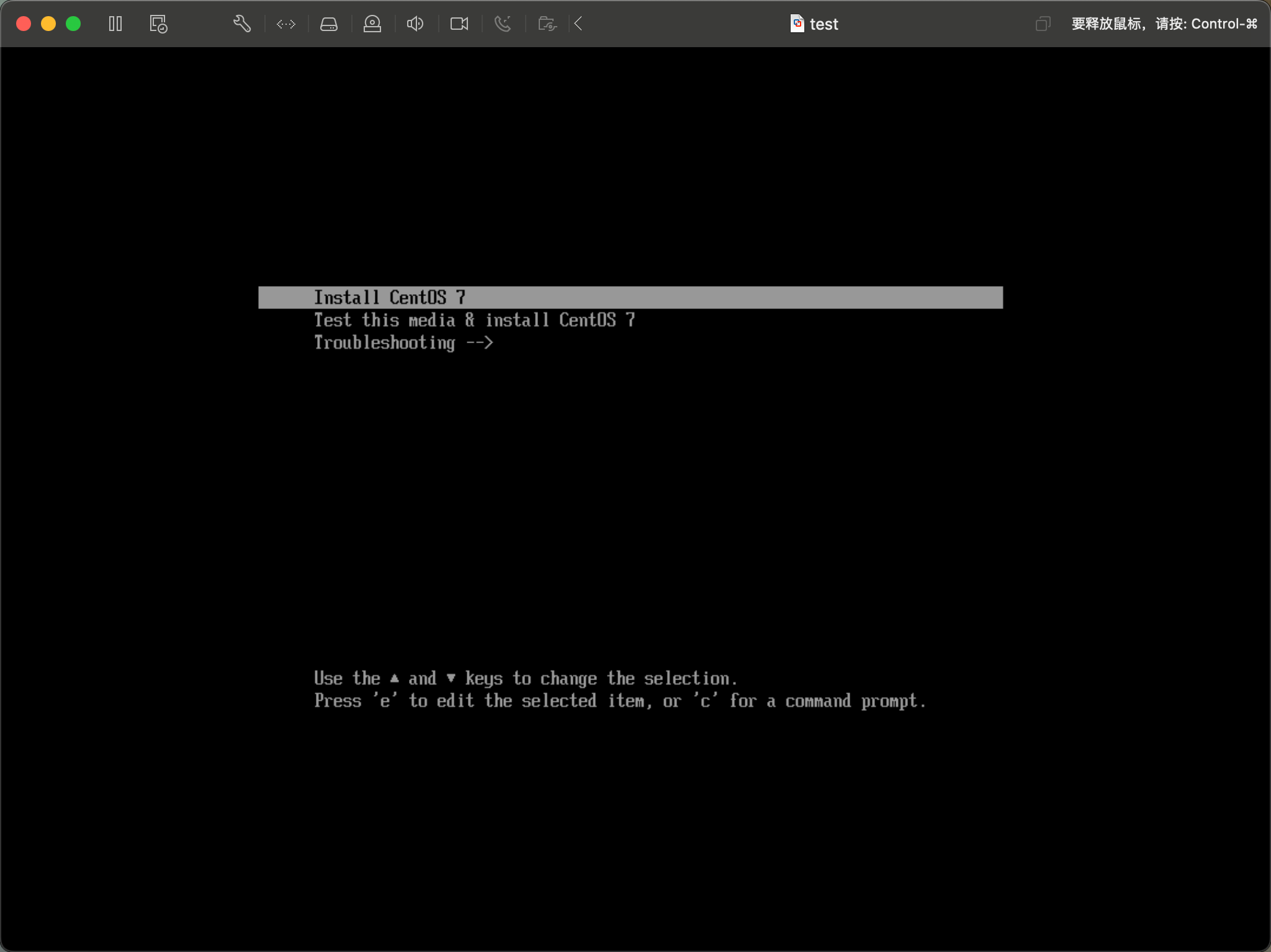
阿里云盘 : https://www.aliyundrive.com/s/G2AN7NWP11T
提取码io47
1. 创建新的虚拟机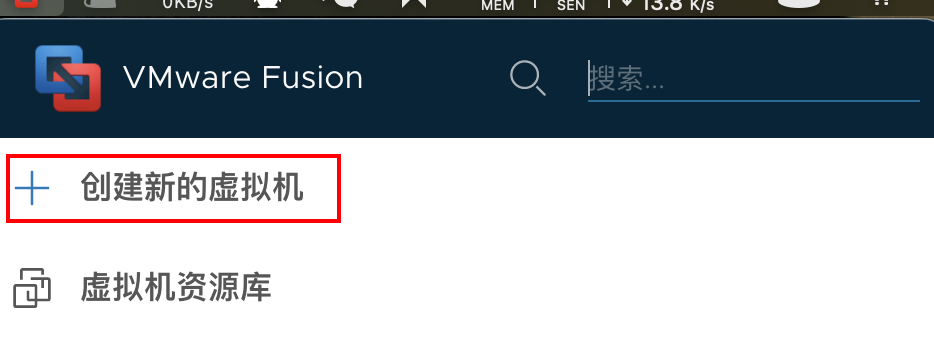
- 创建自定义虚拟机
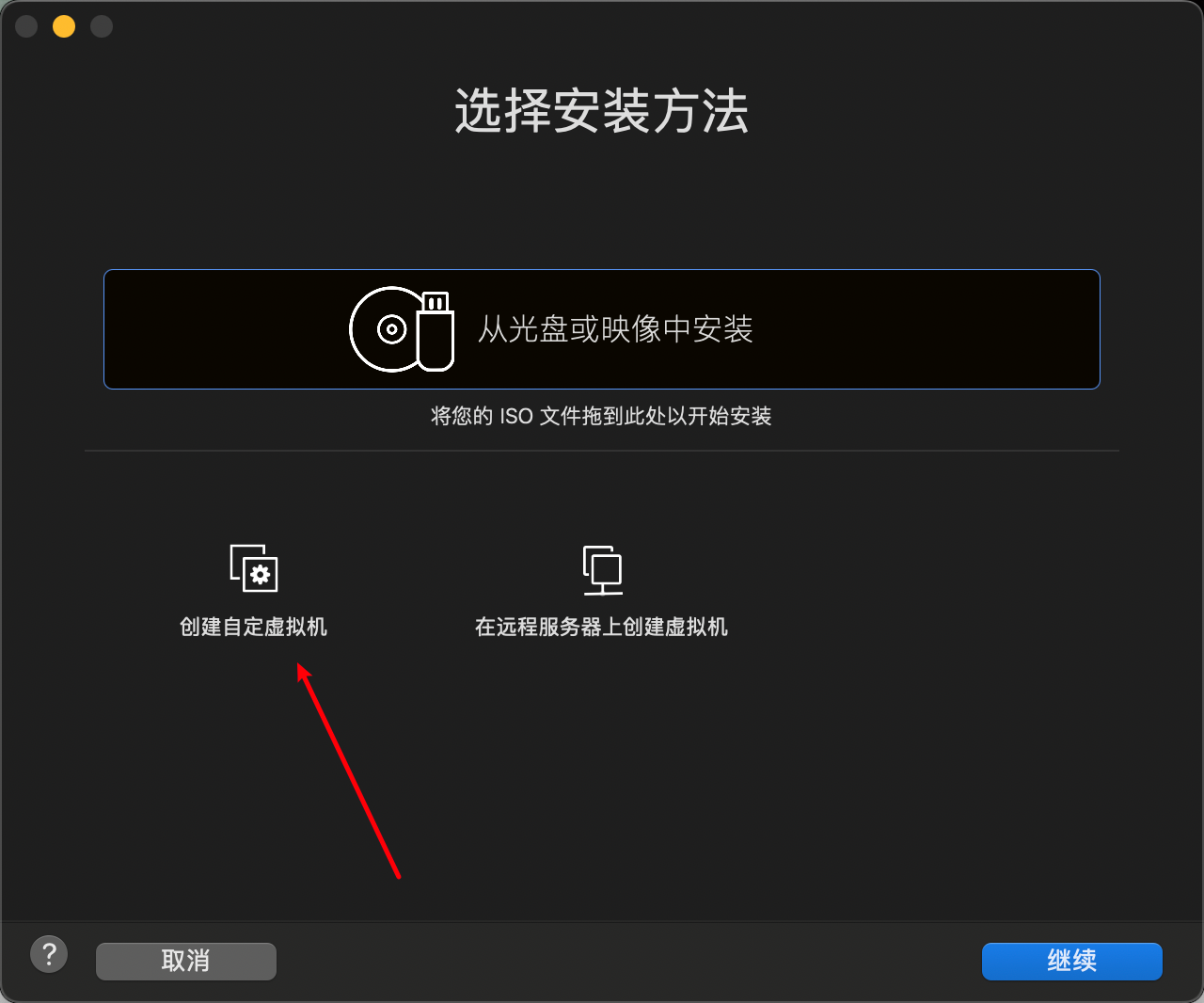
- 选择系统
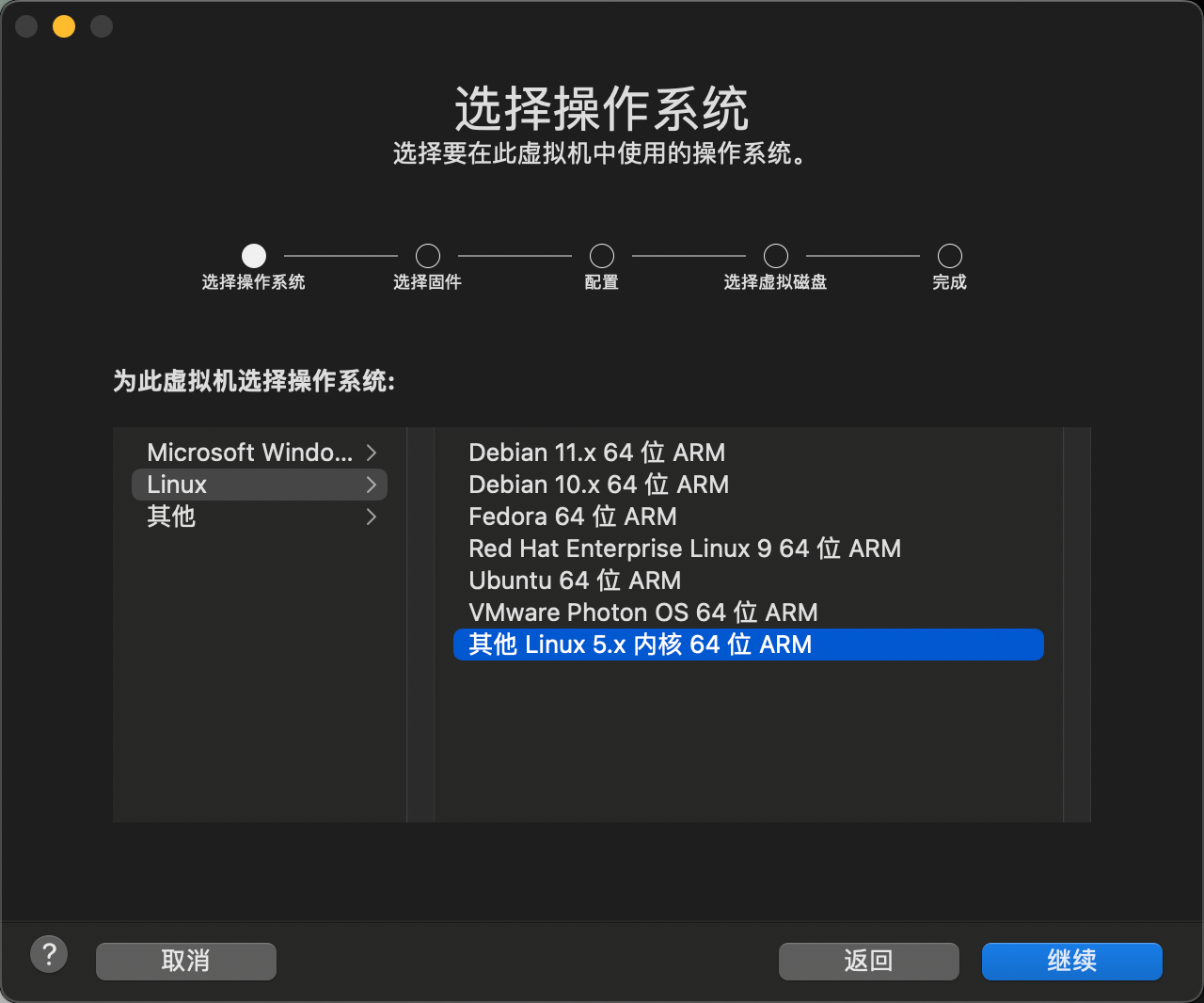
- 选择虚拟磁盘(根据自身情况新建或使用现有)
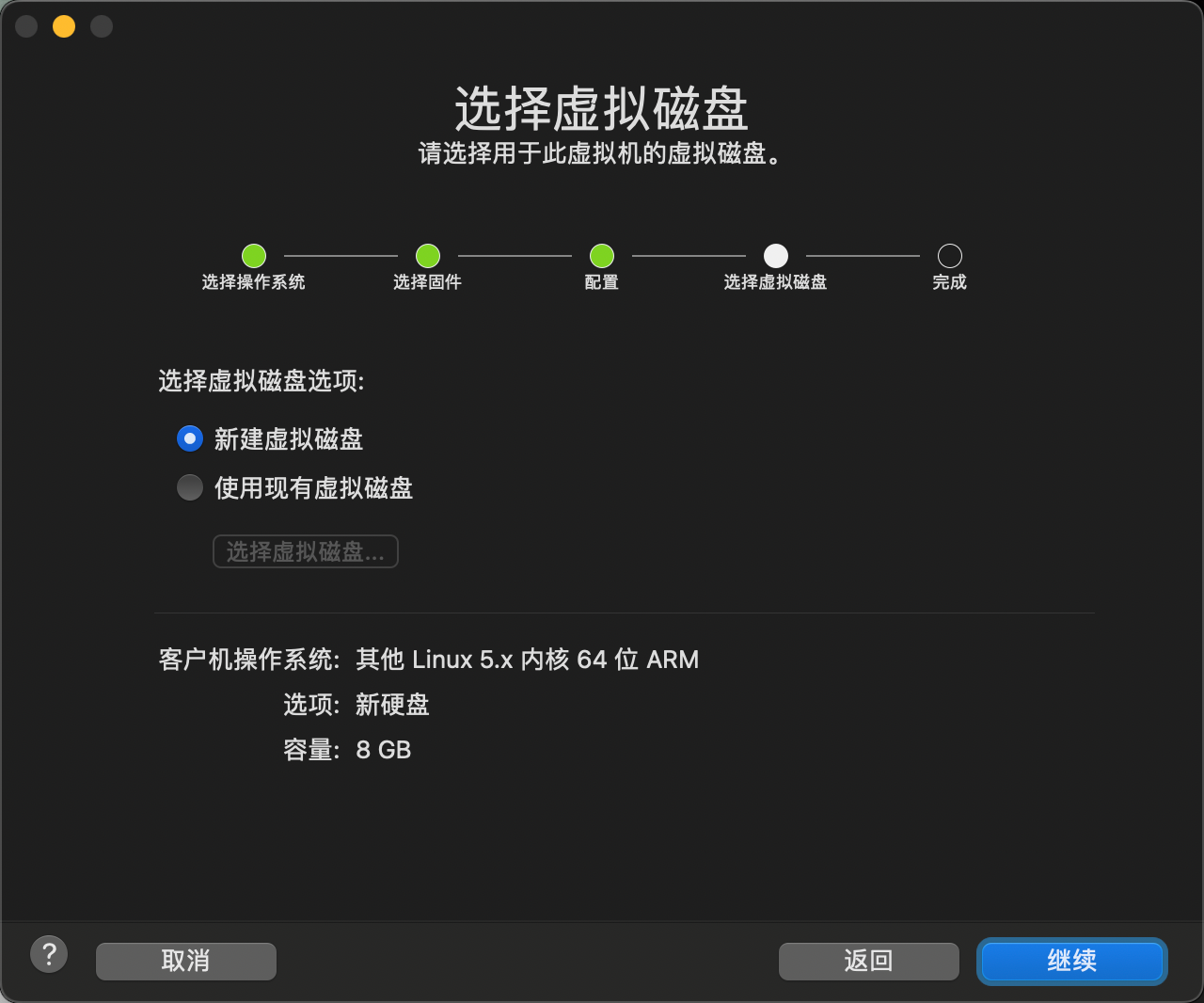
- 修改存放位置
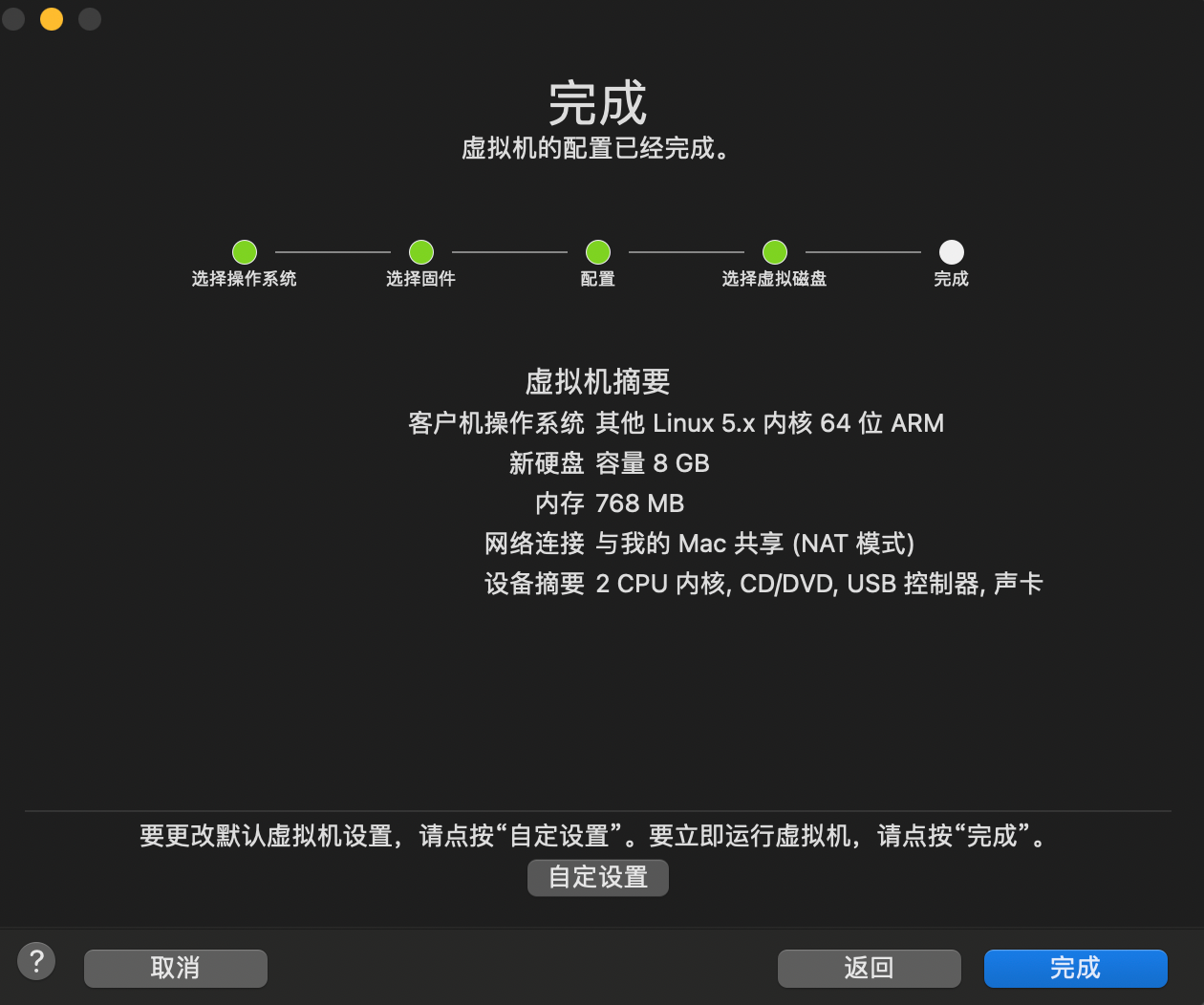
- 进入到虚拟机后
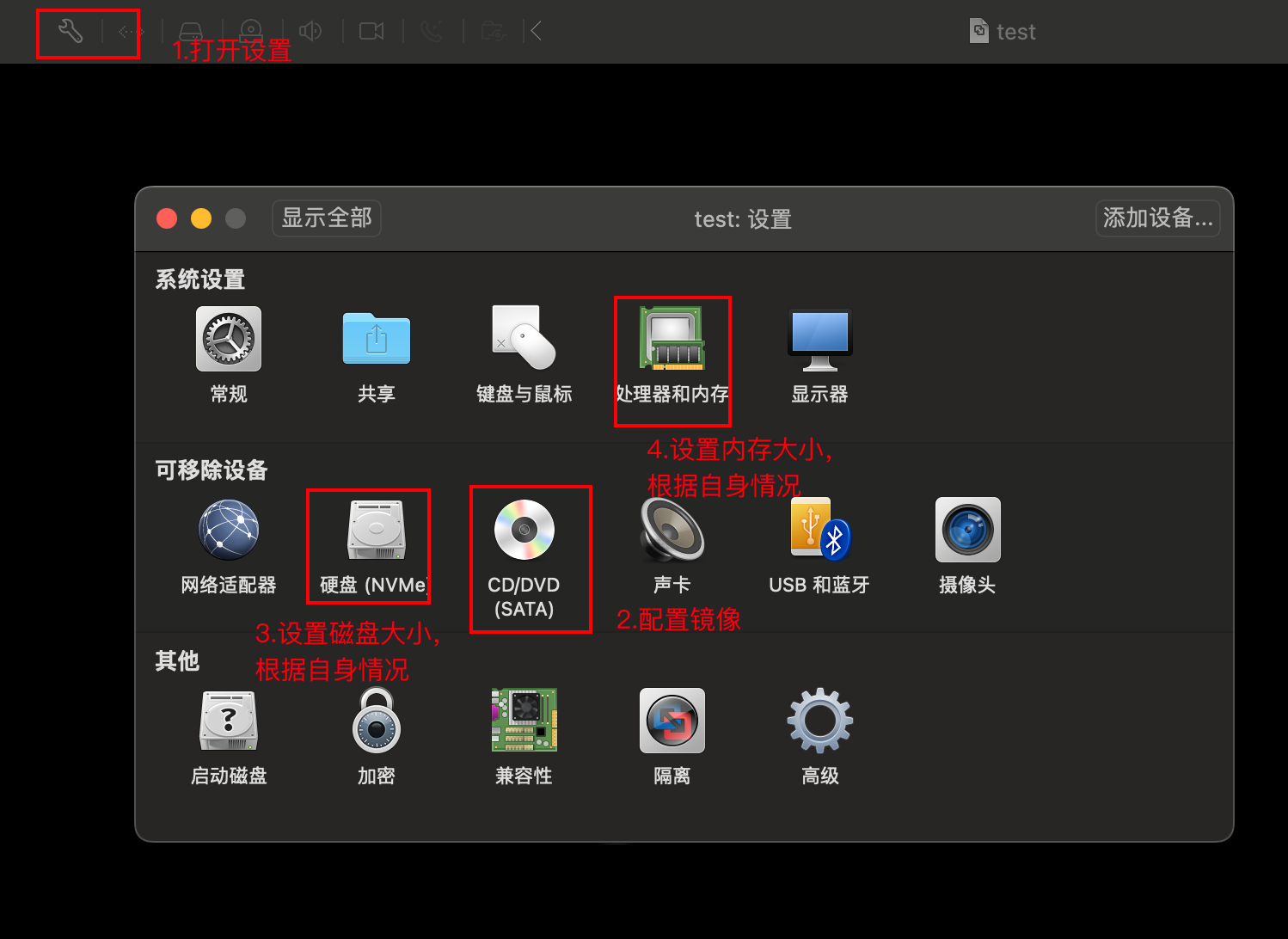
然后开机,选择第一个选项
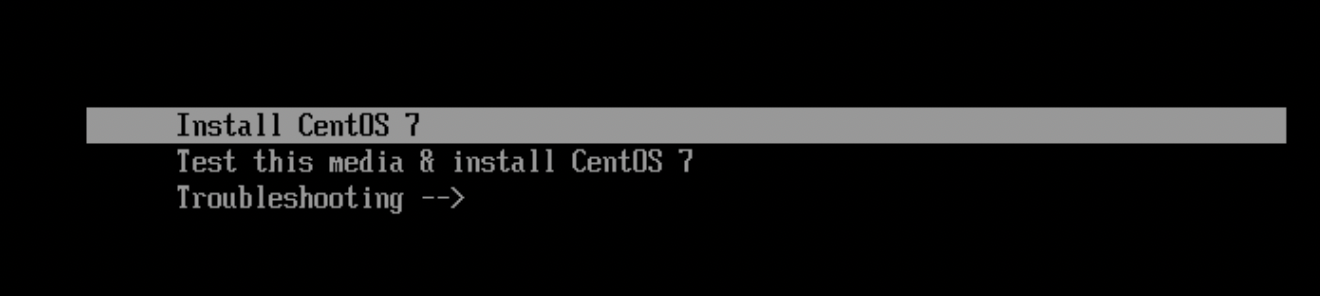
等待一会进入语言选择页面(跳过),进入安装页面
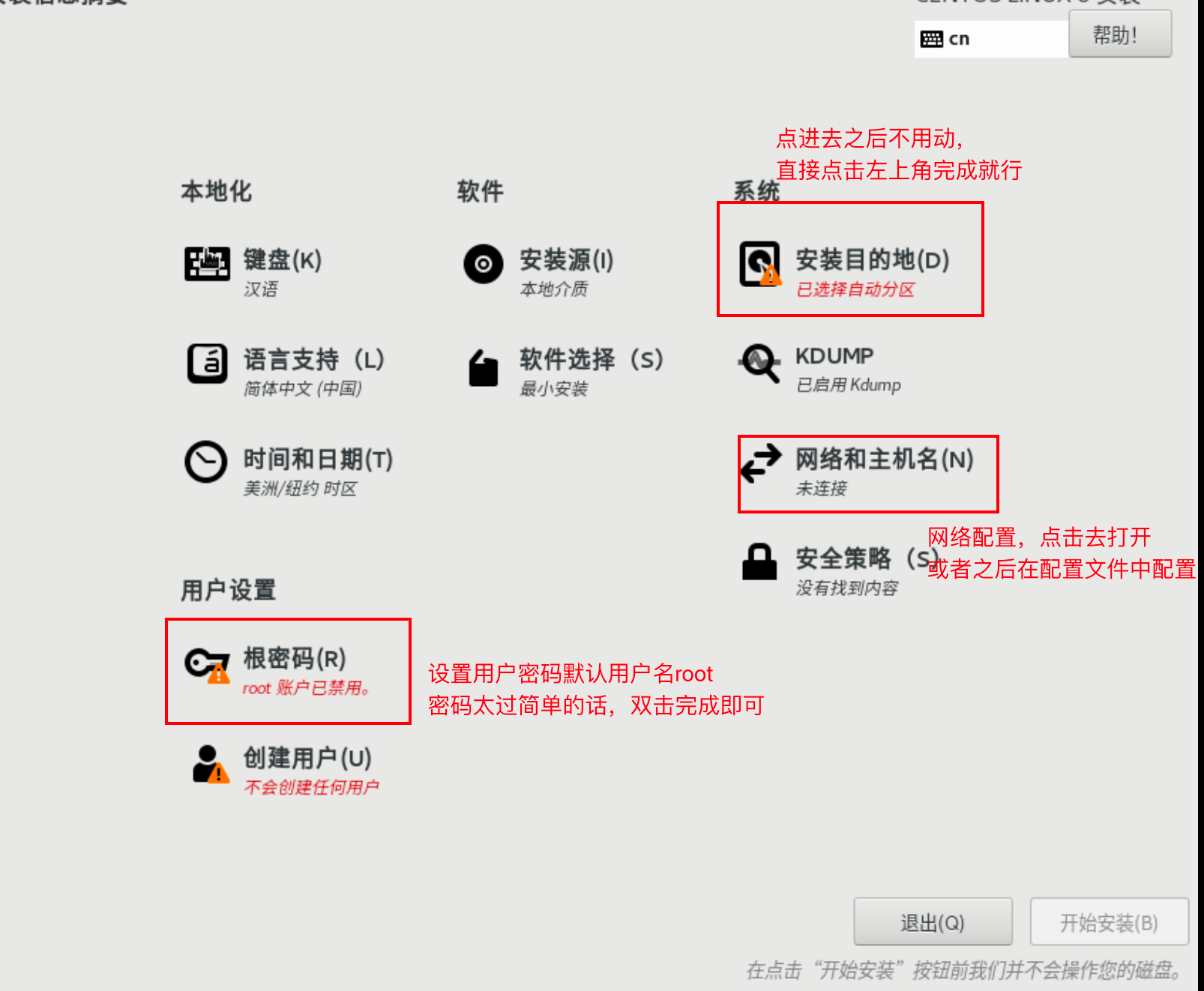
然后开始安装,安装后重启即可
yum源配置
(这个也挺坑的,M1 linux切换阿里好像只能用这一)
-
先安装 wget
yum install wget -y -
备份旧的 yum源
mv /etc/yum.repos.d/CentOS-Base.repo /etc/yum.repos.d/CentOS-Base.repo_bak -
获取阿里yum源配置文件
wget http://mirrors.aliyun.com/repo/Centos-altarch-7.repo -O /etc/yum.repos.d/CentOS-Base.repo -
更新缓存
yum makecache
可以用 Termius替代 finalshell
最后
以上就是纯情铅笔最近收集整理的关于macOS(m1)安装centOS7的全部内容,更多相关macOS(m1)安装centOS7内容请搜索靠谱客的其他文章。
本图文内容来源于网友提供,作为学习参考使用,或来自网络收集整理,版权属于原作者所有。








发表评论 取消回复